Accurate POS merupakan salah satu aplikasi Point of Sale (POS) yang dapat membantu pengelolaan transaksi dan inventaris dengan efisien. Salah satu fitur yang membuat Accurate POS semakin powerful adalah kemampuannya untuk mengelola diskon bertingkat. Dalam artikel ini, kita akan membahas langkah-langkah detail untuk melakukan transaksi dengan diskon bertingkat pada Accurate POS.
Baca juga : Panduan Tambah Saldo Deposit di Accurate Lite: Langkah demi Langkah
Langkah-langkah Penginputan Diskon Bertingkat
Pertama-tama, pastikan Anda telah membuka aplikasi Accurate POS pada perangkat yang Anda gunakan. Pastikan juga bahwa Anda telah memberikan akses untuk mengubah diskon barang, sesuai panduan yang dapat Anda temukan di sini.
1. Buka Aplikasi Accurate POS
Buka aplikasi Accurate POS pada perangkat yang Anda gunakan. Pastikan aplikasi telah terinstal dengan baik dan berjalan dengan lancar.
2. Berikan Akses untuk Mengubah Diskon Barang
Pastikan Anda telah memberikan akses yang diperlukan untuk mengubah diskon barang. Panduan lengkap dapat Anda temukan di link panduan yang disediakan.
3. Pilih Menu ‘Pesanan Baru’
Untuk memberikan diskon bertingkat, buka menu ‘Pesanan Baru’ pada aplikasi Accurate POS. Pada layar ini, Anda dapat melihat daftar barang yang tersedia untuk transaksi.
4. Pilih Barang yang Dimaksud
Pilih barang yang akan diberikan diskon bertingkat. Tekan agak lama pada nama barang tersebut hingga muncul detail barang. Pada tahap ini, Anda dapat melihat opsi untuk memberikan diskon.
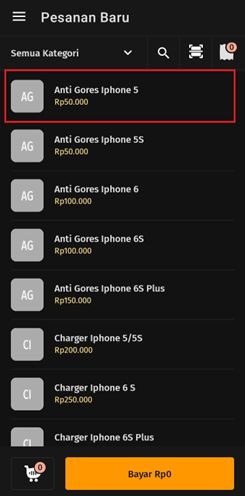
5. Berikan Diskon Persentase
Klik kolom ‘Berikan Diskon’ pada detail barang. Pilih opsi diskon persentase, karena kita akan memberikan diskon bertingkat berupa persentase.
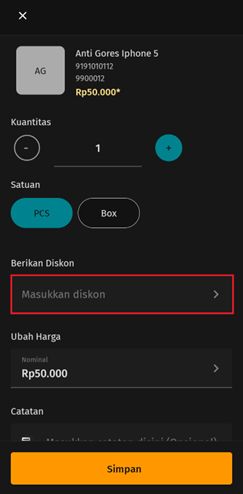
6. Isikan Diskon Bertingkat
Isikan nilai diskon bertingkat dengan menambahkan tanda tambah (+) sebagai pemisah di antara nilai diskonnya. Sebagai contoh, isilah kolom diskon dengan nilai 2%+3% untuk memberikan diskon bertingkat sebesar 2% untuk langkah pertama dan 3% untuk langkah kedua.
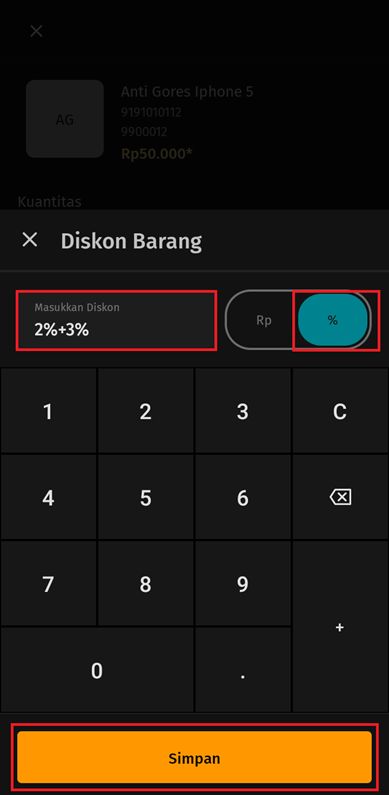
7. Simpan Transaksi
Setelah mengisikan diskon bertingkat, pastikan untuk menyimpan transaksi Anda. Klik tombol simpan atau langkah serupa yang disediakan oleh aplikasi Accurate POS.
Baca juga : Menampilkan Terbilang Dengan Nilai Yang Sudah Dikurangi Uang Muka pada Desain Cetakan Faktur Pembelian
Kesimpulan
Dengan mengikuti langkah-langkah di atas, Anda dapat dengan mudah melakukan transaksi dengan diskon bertingkat pada Accurate POS. Fitur ini memberikan fleksibilitas dan kemudahan dalam mengelola diskon barang, meningkatkan efisiensi dan akurasi transaksi. Pastikan untuk selalu mengikuti panduan penggunaan aplikasi dan memahami fitur-fitur yang disediakan untuk memaksimalkan manfaat dari Accurate POS. Semoga artikel ini bermanfaat dan membantu Anda dalam mengoptimalkan penggunaan Accurate POS dalam bisnis Anda.
Nikmati sensasi rasa unik Emkay Frizz Happy Sour! Jangan lewatkan kesempatan untuk memiliki liquid vape terbaik, pesan sekarang di emkay.id atau vape store terdekat!

